読者の皆さんは、すでに生体認証やパスコードを設定してiPhoneをロックしているかもしれません。
しかし、これはプライバシーを保護するためのバリアをたった1つ設けただけなので、いったん破られると、iPhone上のほとんどすべてのアプリやコンテンツにアクセスされてしまいます。
セキュリティを強化するために、iPhoneで利用できるアプリロックのオプションを調べてみましょう。iPhone上のアプリをロックするユニークな方法をすべて以下にご紹介します。
iPhoneのアプリをパスワードでロックする方法
現在、iPhoneに内蔵されているセキュリティ機能では、アプリをロックするパスワードを設定できません。
しかし、回避策はあります。Screen Time を使って、iPhoneのアプリをパスワードでロックする方法です。1分間使用すると、すべてのiPhoneアプリがパスワードでロックされるようになります。
- 「設定」 →「Screen Time」→「Screen Timeをオンにする」と進み、画面上の指示に従って、Screen Timeを有効にします。
- 「Screen Timeのパスコードを使用する」をタップして、好みの4桁のパスワードを入力します。このパスワードは、iPhone のロック解除に使用するパスワードとは別のものにしましょう。
- 「アプリの制限」→「制限を追加」と進みます。Screen Timeのパスコードを入力して、ページにアクセスします。
- Screen TimeのパスワードでiPhone上のすべてのアプリをロックするには、「すべてのアプリとカテゴリ」を選択します。特定のアプリをロックするには、画面を下にスワイプして検索バーを表示し、そこからアプリを探すことができます。あるいは、各カテゴリのドロップダウン矢印をタップして、個別のアプリを選択することもできます。
- アプリを選択したら、「次へ」をタップします。
- アプリの制限時間を「1 分」に設定します。「制限時間の終了時にブロック」が有効であることを確認しましょう。
- 「追加」をタップして、設定を保存します。
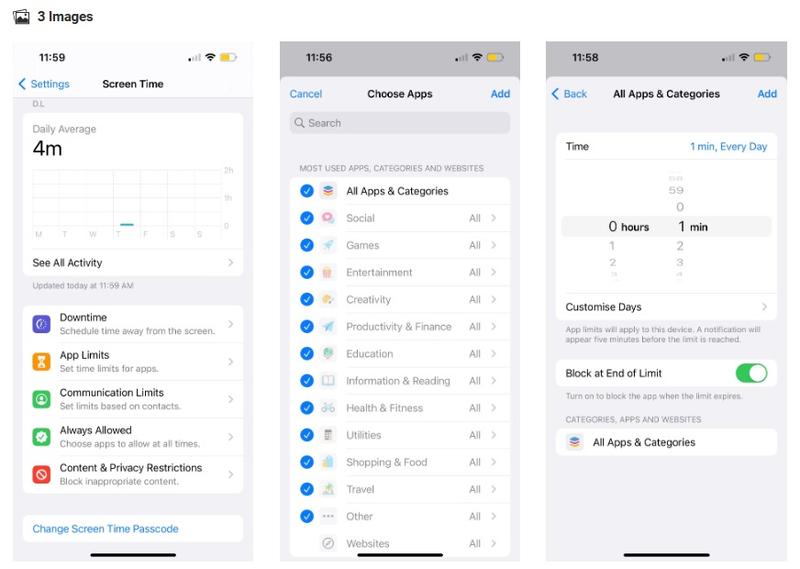
Face IDやTouch IDでiPhoneのアプリをロックする方法

パスワードの他に、Face IDやTouch IDでiPhoneのアプリをロックできます。Screen Timeを使わずにアプリをロックしたいなら、この方法がおすすめです。
まず、iPhoneでFace IDを設定する必要があります。
Touch IDを搭載したiPhoneの場合は、設定方法はほとんど同じです。有効化すると、Face ID(またはTouch ID)を使ってiPhoneのアプリをロックできるようになります。
ただし、すべてのアプリをFace IDやTouch IDでロックできるわけではありません。幸い、WhatsAppやMessengerなど、人気があるアプリはロックできます。
from "鍵" - Google ニュース https://ift.tt/M9ESZYj
via IFTTT
Bagikan Berita Ini

















0 Response to "個人情報の最後の壁! iPhoneのアプリに鍵をかける方法とは? - Lifehacker JAPAN"
Post a Comment